Excel中的#DIV/0!错误怎么解决 点击使用AI助手 了解更多
发布于 2024-08-12 admin 3393 编辑
我们在表格计算的过程中,有时会出现 #DIV/0!错误值。
它表示在除法运算中,分母为0导致的计算错误。
本期将给大家讲解 #DIV/0! 错误值出现的原因,以及修复错误值方法。

▪以此表格为例。
我们可见分子为1,分母为0,A3/B3的计算结果显示错误值 #DIV/0!
这是因为在表格的除法运算中,分母为0导致的计算错误。

▪遇到这种情况,可以使用IF函数来判断分母的存在。
例如,在C3单元格中输入公式=IF(B3,A3/B3,0),可以将计算的错误结果返回0值。
同理也可自定义返回讯息,比如返回为“含有0值”、“需要修改”、“计算错误”等。

除此以外,在计算平均值时也容易出现错误值#DIV/0!
▪以此成绩单为例,我们想求出低于60分同学的平均成绩,在C4单元格中输入公式=AVERAGEIF(B4:B10,<60)
此公式的意思为使用AVERAGEIF函数计算B4:B10单元格区域满足条件“<60”的单元格的平均值。
回车确定,就可看C4单元格出现 #DIV/0!错误值,这是因为在此区域中没有满足条件“<60”的单元格,也就是0个单元格满足该条件。
当求平均值时分母为0时,就会出现计算错误结果为#DIV/0!了。
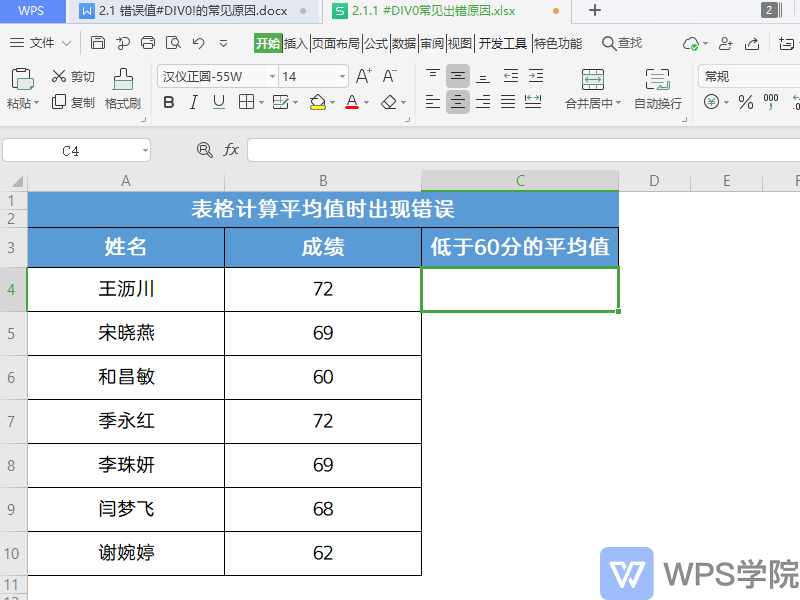
通过本文的讲解,你已经掌握了应对#DIV/0!错误的几种常用方法。无论是使用IF函数来处理分母为0的情况,还是在计算平均值时避免错误值的出现,掌握这些技巧可以帮助你提高Excel操作的准确性与效率。确保你的表格计算结果不再出现#DIV/0!错误,让数据分析更加顺畅。

